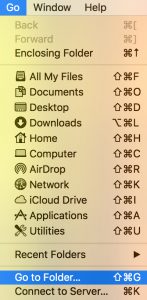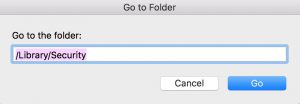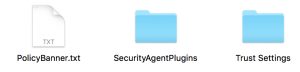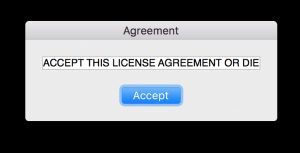Es posible que sepa que puede configurar un mensaje personalizado en la pantalla de bloqueo de su Mac, por lo que si alguien toma o encuentra su computadora, tendrá una manera fácil de comunicarse con usted. Sin embargo, si es un administrador que administra varias máquinas, también hay una forma integrada de agregar un bandera de política, lo que hará que cualquiera que inicie sesión haga clic en el botón “Aceptar” para continuar.
Sé que suena complicado, ¡pero en realidad no lo es! Todo lo que tendrá que hacer es crear un archivo .txt o .rtf, llamarlo “PolicyBanner” y guardarlo en la carpeta /Library/Security. TextEdit, que es un procesador de textos en su carpeta de Aplicaciones, es un programa fácil de usar para esto. Así que comience su documento con eso, escriba toda la jerga legal que desee (¡e inserte imágenes si lo desea!), y luego guarde el archivo. Cuando esté todo listo, abra Finder y elija la opción de menú Ir > Ir a la carpeta en la parte superior de la pantalla.
Aparecerá un cuadro de diálogo para que escribas en la ruta que mencioné anteriormente.
Una vez que se abra la carpeta /Library/Security, suelte el documento que creó en ella (deberá escribir sus credenciales de administrador para hacerlo).
Si desea probar lo que ha hecho después, simplemente reinicie su máquina. Como puede ver, mi banner de política no es tan bueno como el ejemplo anterior de Apple.
Finalmente, si su banner no parece funcionar, consulte el artículo de soporte de Apple con más trucos y solución de problemas sobre lo que podría estar mal. Genial, ¿eh?